さて、衝動的に購入してしまったWacomの21型液晶タブレット・Cintiq 21UX DTZ-2100D/G0ですが、前回の導入編に引き続いて、今回は使用感のレビューをお届けしたいと思います。
前編は自己紹介と本体の設置および液晶パネル部の性能について。
肝心のタブレットとしての使い心地については、後編をごらんください。
レビュアーについて
視点
まずはそもそもの話として、このレビューを書いている、私こと瀬尾浩史の視点について。
えー、偏ってます(笑
ってのだけだとあんまりなので、一言でいいますと
漫画/イラスト製作の全工程を非液晶タブレットで行ってきた人間が、作業効率の観点から液晶タブレットを評価する。
ということになると思います。
ここでいう全工程とは、ラフ・下書き・ペン入れ・仕上げあるいは着彩に至る、全ての作画作業のことです。私は約10年前からWacomのペンタブレットを使っていますが、特にここ6,7年くらいは、ほとんど紙に絵を描いたことがありません。ぶっちゃけ、リアル画材でのペン入れや彩色はできないと思います (爆
なので、基本的に「紙に描くのと比較してどうなのさ」という点については、あまり役に立つ感想は書けません。
その一方で、非液晶タブレットで絵を描く作業に関しては、「あまり違和感を感じない」くらいのレベルにはあると思います。使い始めの当初は、1ストローク線を引くごとに、口から放射能が出るようなストレスを感じていたのですが、人間慣れればなんとかなるもの。今ではむしろ紙に向かって作業をすると、ペンを持つ手が邪魔で絵が見えないことの方に、不満を感じるようになってしまいました。
つまりこのレビューは、非液晶タブレットに慣れきったデジタル専業の漫画絵描きが、いまさら液晶タブレットに乗り換えて効率が上がるのか? はたして一ヶ月分の生活費をつっこむ価値があるのか!? というみみっちく偏った視点で書かれていると考えて、お読みください ^^;
その上で、購入を考えている方に、少しでも参考にしていただければ幸いです。
使用環境
Cintiq 21UXを接続しているPCの環境は次の通りです。
CPU: Intel Core2Duo E8400
GPU: NVIDIA GeForce 7900GT
RAM: 3GB
HDD: 1TB
Moniter: Dell 2407WFPとのデュアルモニタ
OS: Windows XP Home
ソフト: Comic Studio 4 EX, Painter X, Sai
ゲーマーやベンチマーカーのハイエンドPCには及びませんが、現時点ではそこそこ高速なマシンと言えると思います。
CPUなどのスペックは21UXの評価にあまり関係がないように思えますが、カーソルの追従性などに少なからぬ影響を与えます。そのため環境によっては、記事と同じような使用感を得られないことがあるかもしれません。その点、あらかじめご了承くださいませ。
本体
設置


21UXは、液晶+タブレット本体とスタンドの二つの部分から成っています。
本体重量は8.7Kgとそれなりの重さですが、設置はかなり簡単です。
スタンドに、上からがちゃりとはめ込むだけでOK。

我が家では、24型モニタ(Dell 2407WFP)とのデュアル環境で使っています。120x70cmの割と広めの机に設置しているのですが、さすがにこの二つを並べるとほぼ満席状態。もううかつに作業机でラーメンとか食べられません(笑

予想通り困ったのがキーボードの置き所。液晶タブレットは、用途上手前の方に置くことになるので、キーボードの入る隙間がありません。CG絵師のご多分に漏れず自分もショートカットを多用するクチなので、ここはなんとかしたいところです。

結局、21UXの裏側に斜めに入り込む形で横に置きましたが……やっぱりちょっと作業しにくいですね。省スペースなキーボードを買うか、スマートスクロールのようなショートカット用デバイスを導入するか。悩みど
ころです。
回転
21UXの便利機能の一つに、盤面全体をかなりの自由度で回転させられる点が挙げられます。
ComicStudioやPainter・Saiなどの一部イラスト作成用ソフトウェアでは内部でキャンバスを回転できる機能があるのですが、Photoshop等できないソフトもあります。そういった場合に、かなり重宝する仕組みなのです。

本体をスタンドにはめ込んだ部分を軸に、360度くるくると回せます。


でもあまり回しすぎるとケーブルがねじ切れてしまうので、±180°くらいに自重しておくのが吉でしょう。
本体自体の重量もあって、回転させるのも多少重い感じですが、特にストレスを感じるほどではありません。むしろ軽すぎても不安定になりそうなので、ちょうどいいところかと思います。
ちなみにnVidiaやATIなど主流のグラフィックボードを使用しているのであれば、画面のピボットを変更して縦長表示で使用することも可能です。



縦長の絵や漫画原稿を描く時には、便利そうですね! ただし、この状態では本体のトラックパッドやファンクションキーが押しにくくなる上、後編で述べるポインタの位置調整もやり直さなくてはいけません。さらには、原因がどこにあるのかは分からないのですが、自分の環境では線を引いた時の描画が多少もたついてしまうようです。
チルト角度
チルト角度は、スペック表によると30°〜80°。
一番寝かせた状態でこんな感じ。


自分は試していませんが、スタンドを外してケーブルを本体に収納することで、完全に水平に置いて使用することもできるようです。
最大限に起こすとこうなります。


チルト角度は自然にロックがかかるので、作業時に画面に腕をのせても問題ありません。
自分はこのくらいの角度で使っています。

背筋の伸びた姿勢で作業ができるので、肩こりや腰痛持ちの人にはありがたいですね。
ただし、通常のモニタと違ってチルト角度がつくことで、設置場所によっては室内照明の映り込みがあるかもしれません。自分の環境では、ばっちりと蛍光灯の光ががが。

一応表面にはノングレア処理が施されているのですが、絵を描いている時には多少の映り込みでも、やはり気になるもの。購入前に設置場所を検討するか、あるいは自分のように開き直って、

こんな環境で使ってしまいましょう。
でも目の健康と、家族の冷たい視線には気をつけてね!
液晶パネル部
液晶パネル仕様
液晶パネル部分のスペックは、次の通りです。
駆動方式:a-Si TFT アクティブマトリクス液晶
表示サイズ:21.3型(432x324mm)
最大解像度:1600x1200px
最大表示色:1677万色/256階調
応答速度:20ms
最大輝度:220cd/m2
コントラスト比:550:1
視野角:水平170°/垂直170°
液晶パネルのメーカーは非公開ですが、信頼できる筋の2ちゃんねる情報によると(ヲイ、C型からD型へのモデルチェンジにともなって、日立製のS-IPSからNEC製に変更されたそうです。となると、SA-SFTでしょうか?
スペックと消費電力の兼ね合いから見ると、NL160120BC27-14あたりかなと思いますが、まったく確証はありません。もしSA- SFTであれば、目に優しいとの評判もあるので、間近で長時間凝視することになる液晶タブレット用途にはうってつけと言えそうです。
いずれにせよIPS方式のパネルを使用しているとなれば、応答速度と輝度・コントラスト比を犠牲にして、視野角の広さと良好な画質を得ているということになり、上記のスペック値とも符号があいますね。
なお、液晶の各方式とその特徴については、下記のITmediaの記事が参考になります。
TN? VA? IPS? ──液晶パネル駆動方式の仕組みと特徴を知ろう (ITmedia)
画面サイズ
画面サイズは21.3型ということで、なかなかの存在感です。
前述のように24型モニタとデュアルで使用しているのですが、並べて比較しても遜色ありません。むしろ、通常のディスプレイと違って手元で見る分、実サイズよりもかなり大きく感じられるほどです。


解像度は1600×1200。現在主流になりつつある24型の1920×1200と比べると若干横に狭いですが、使ってみた感触では作業スペースとして十二分な広さです。実のところ、自分の場合描画には中央部分しか使わなかったりするのですが、必要なパレットを画面内に展開しておけるのはナイスです。
輝度と発熱
最大輝度が低めになるのはIPS方式のお約束としても、C型から比べてもD型はさらに30cd/m2ほど下がって220cd/m2となってます。最近の標準的な液晶モニタの仕様(300〜500cd/m2くらい)に比べると見劣りがするように見えるますが、実は用途を考えるとこれはマイナス点ではなかったりします。液晶タブレットの場合、通常のモニタよりもはるかに近くから画面を見ることになるので、明るすぎると目への刺激がとんでもないことになってしまうからです。実際21UXユーザの中には、輝度をずっと下げて利用している人もいるそうな。
ちなみに自分は輝度はいじらずに、デフォルトのままで使用しています。その状態で1日16時間21UXに向かっての作業を一週間ほど続けましたが、特に目の疲労のようなものは感じませんでした。どっちかというと、むしろ腰が……(またそれか)
一方で離れた位置から映像鑑賞をするような用途には不向きと言えますが、もともとチルト角度が最大でも80°なので、遠くからでは水平に見ることができません。応答速度も最近のVAパネル液晶と比べると1/3以下ですし、本気の動画視聴には別途それ用のモニタを用意するのが吉のようです。
また、バックライトの出力の関係か、輝度と引き換えにパネルの発熱が下がったのは、結構重要なポイントだと思います。実はこの熱問題は、21UXを導入する上での懸念事項の一つでした。購入を迷うウン年の間(長いよw)たびたびヨドバシAKIBAを訪れて店頭展示品をいじっていたのですが、その度に、あまりの発熱ぶりに首をひねっていたからです。
その点D型は、前述の展示品に比べると、かなり熱が抑えられているようです。少なくとも七月上旬に漫画を一本描いてみた限りでは、ストレスになるようなレベルには感じられませんでした。まあ、これから夏本番になってどうかは、まだわかりませんけどね(笑
視野角
視野角についてはIPS方式の本領発揮ということで、水平170°/垂直170°の広画角を備えています。発色特性もよく、かなり斜めから見てみても、ほとんど色の変化を感じることはありません。

ノングレアで厚めの天板ゆえか、遠くがややぼやける感じになりますが、現実にはこんな角度から見て絵を描くことはまずないだろうと思われるので、実用上は十分な画角を持っていると言っていいと思います。
色再現性
絵描きとしては、色の再現度は液晶性能で最も気になるところです。……が、自分はあんまり気にしない性格だったりします(オイ いや、Webで公開する場合、見る環境によって左右されちゃうし。印刷ではどうせモニタでの鮮やかさはでないし……とか開き直ってるわけですが^^;
21UX D型の液晶パネルがSA-SFTであるとすれば、スペック的にはNTSC比72%、CRT相当の色域ということになるようです。しかし、絵を描く上ではNTSC比ウン%というのはあまり参考にはなりません。
印刷物の作成を視野に入れた場合、Adobe RGBカバー率の高い広色域液晶が理想ということになるのですが、残念ながら21UX D型のパネルはそれには対応していません。厳密な色管理を望む方は、マルチモニタなどで別途Adobe RGB対応のモニタを確認用に用意する必要があるでしょう。
その一方でsRGBには確実に対応しているので、WebやCD-ROMなどのデジタルメディアで、現在公開する作品を製作する用途には、十二分の性能を持っていると言えます。(将来広色域のモニタが普及して、ユーザー環境の主流になった場合には、不足を感じるかもしれませんが……)
自分の場合は、特にAdobe RGB対応の確認用モニタなどは用意せず、21UXのみでカラー原稿の製作を行っています。感覚的な話になりますが、発色も良く、階調飛びなどもまったく感じられないので、自分程度のレベルでは特に不足を感じていないのが現状だったりします。
液晶モニタの色域については、下記のリンクに詳しい解説があります。
“広色域”は誤解だらけ!? 今選ぶべき液晶ディスプレイを考える (ITmedia)
 ちなみに液晶パネルの色温度設定は、6500K・9000Kの二つから選択することができます。印刷物作成によいと言われている5000K台の選択はできませんが、RGBの調節により自力でカスタマイズすることは可能です。出荷時のデフォルトは6500Kになっています。
ちなみに液晶パネルの色温度設定は、6500K・9000Kの二つから選択することができます。印刷物作成によいと言われている5000K台の選択はできませんが、RGBの調節により自力でカスタマイズすることは可能です。出荷時のデフォルトは6500Kになっています。
例によって自分は面倒くさがり屋なので、デフォルト設定のままで使用しています。
前編では、本体の設置と液晶部分のレビューをお届けしました。ですが、ある意味ここまでは前置きでして(長いよ!)、後編ではいよいよCintiq 21UXの本丸・タブレット部分について見ていきたいと思います。